Word中如何将一段文字分成多栏
来源:网络收集 点击: 时间:2024-02-18【导读】:
Word中如何将一段文字分成多栏,下面小编就来演示操作步骤吧。(以我打开的Word文件为例)工具/原料more电脑win10 Word2019方法/步骤1/6分步阅读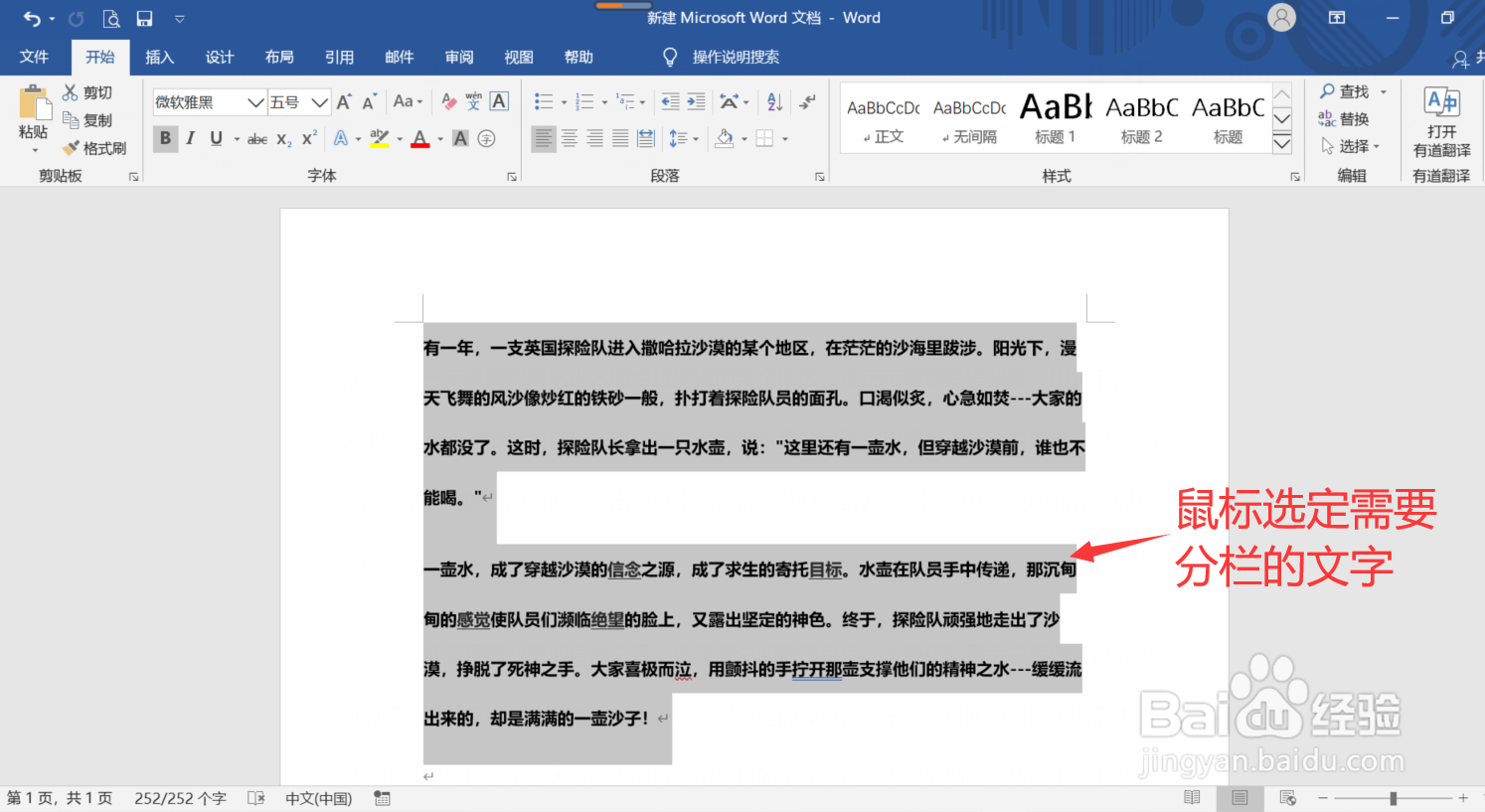 2/6
2/6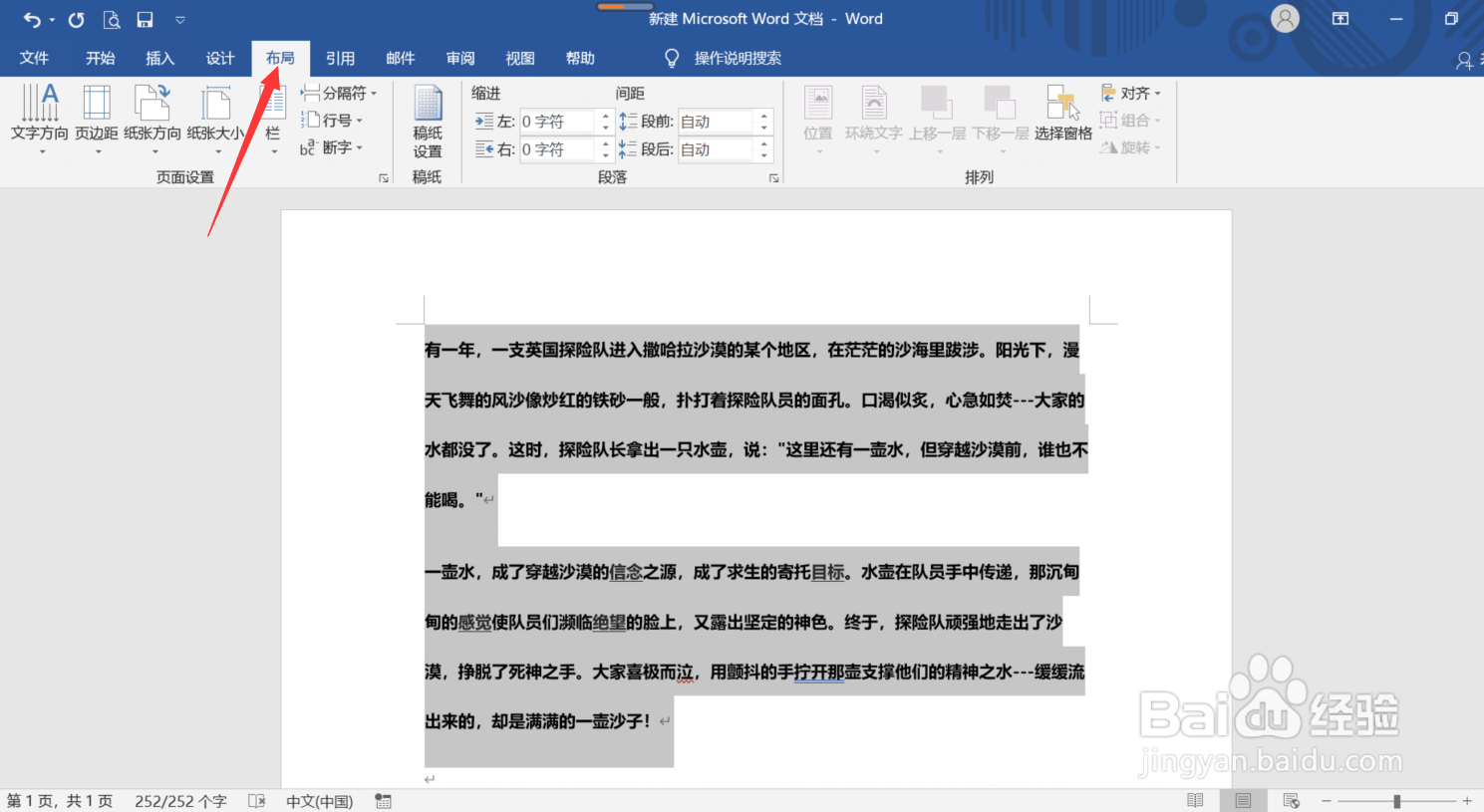 3/6
3/6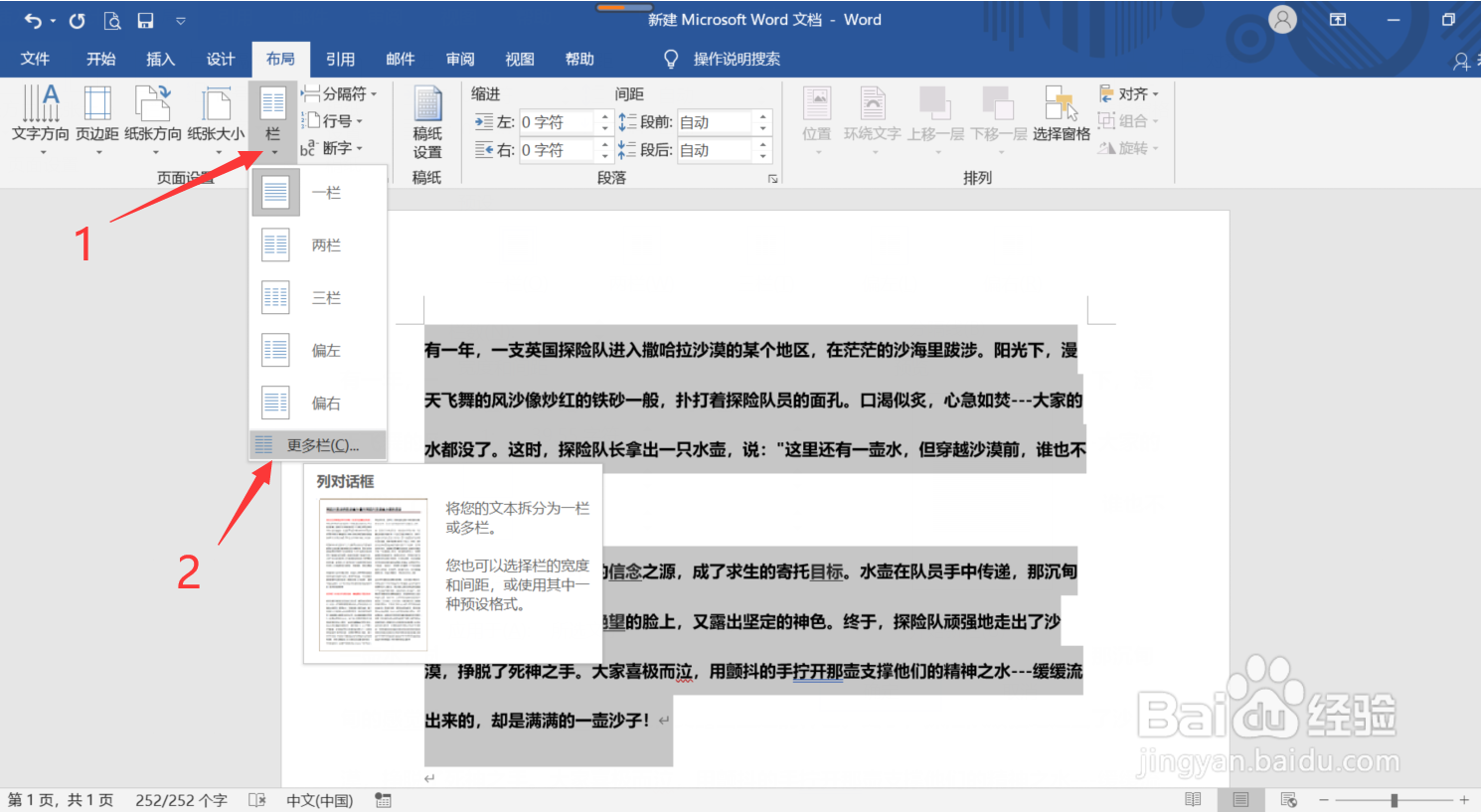 4/6
4/6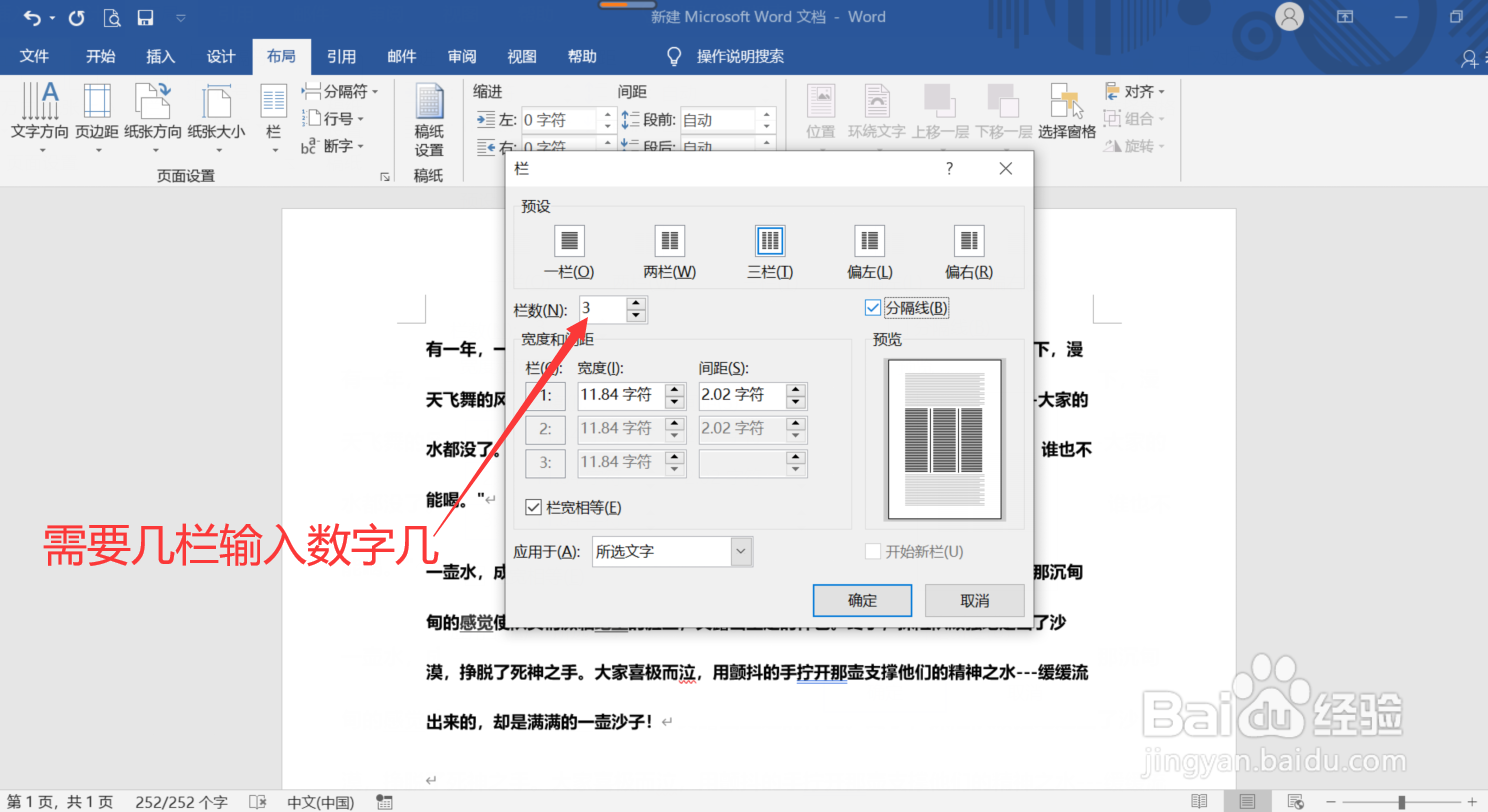 5/6
5/6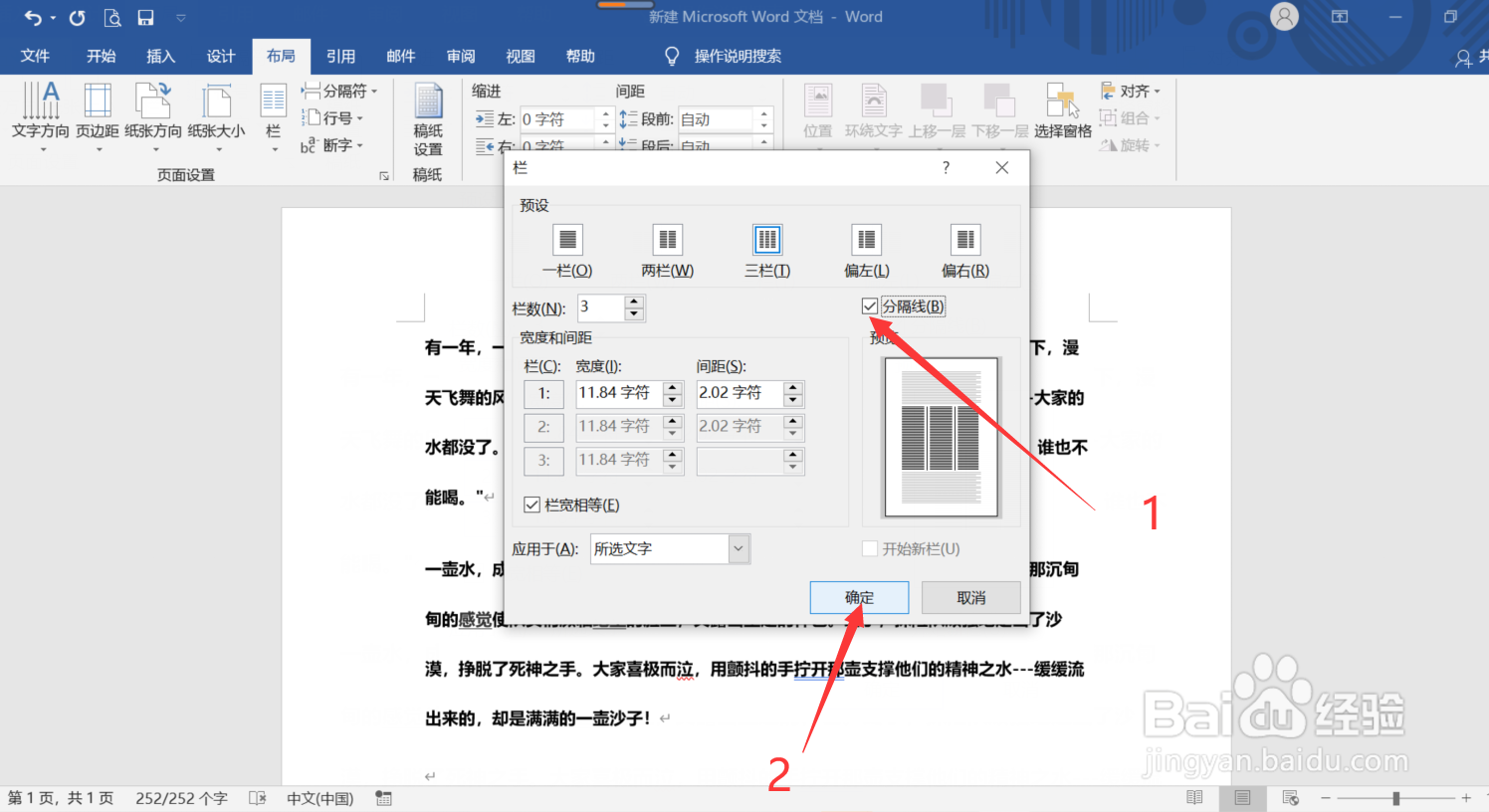 6/6
6/6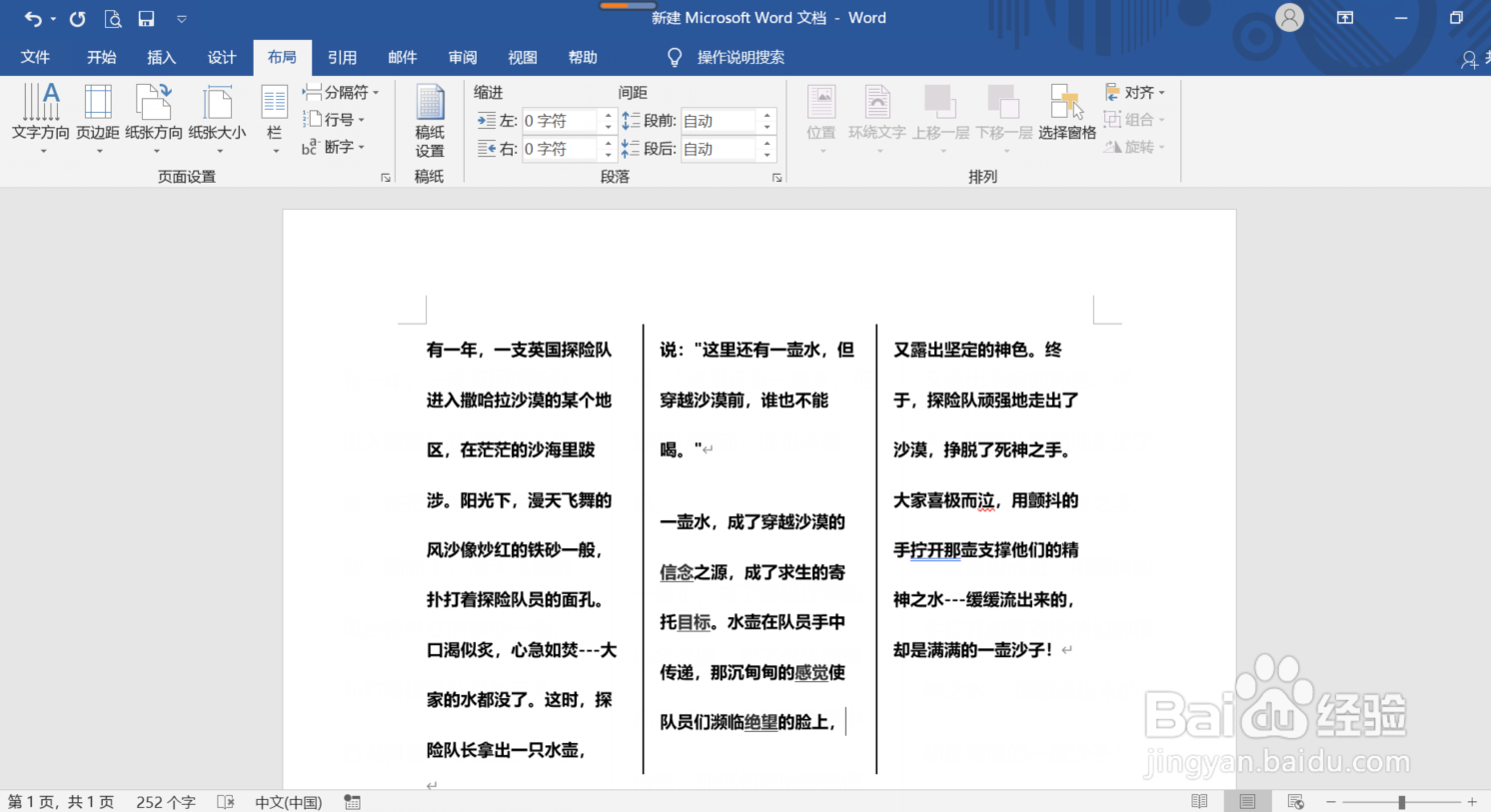 总结1/1
总结1/1
第一步:鼠标框选需要分栏的文字(全部选定)
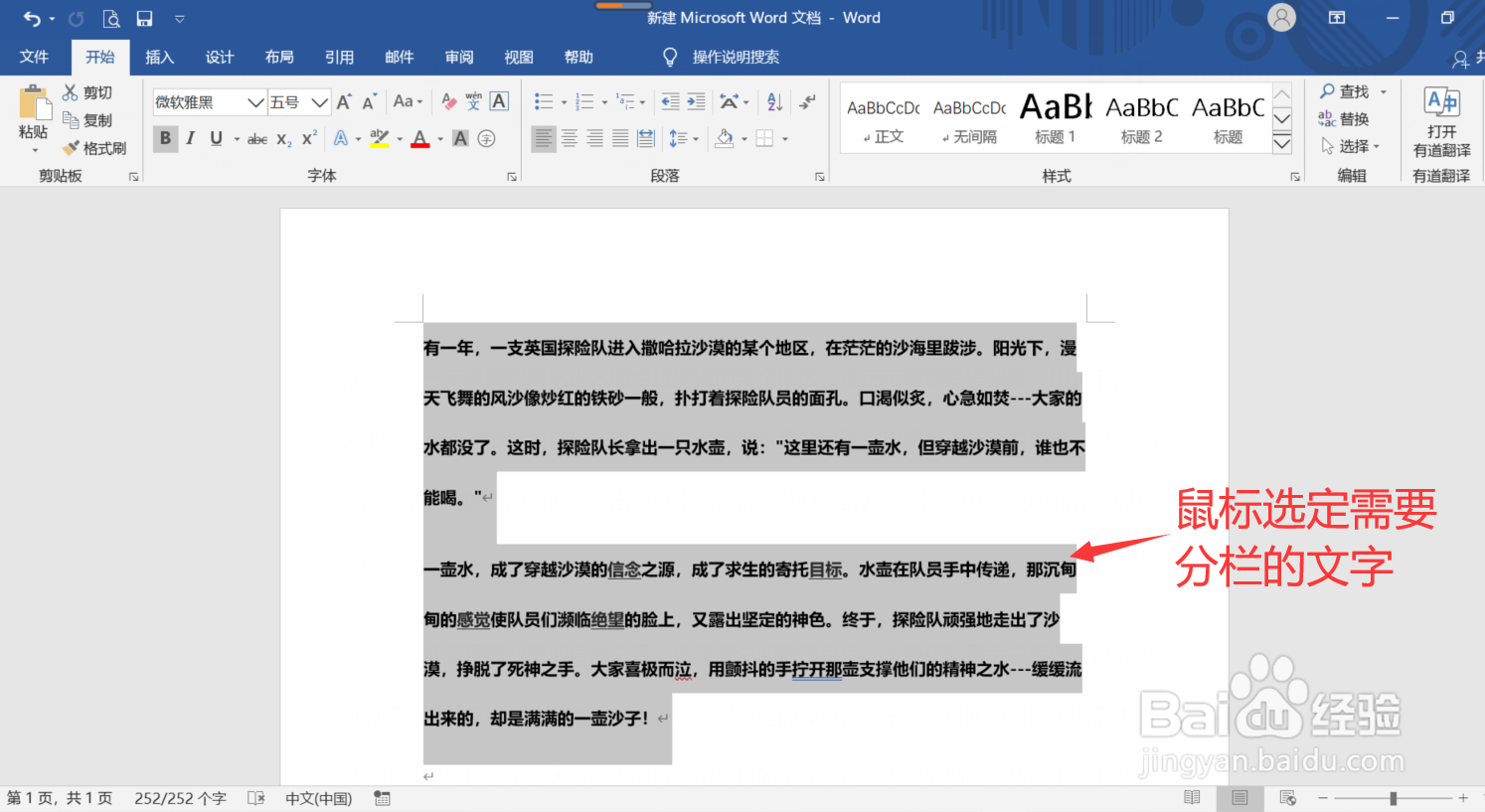 2/6
2/6第二步:点击【布局】选项卡
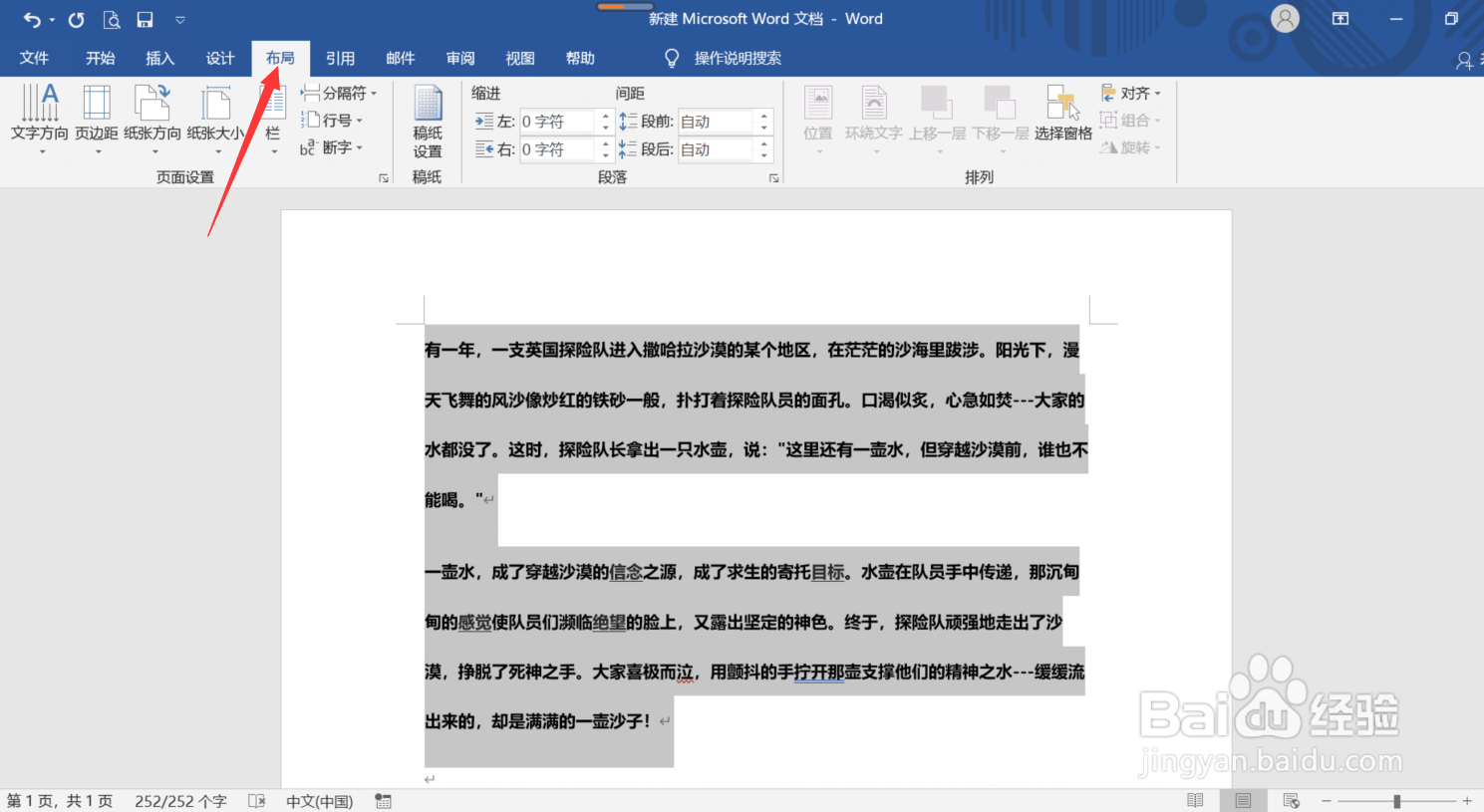 3/6
3/6第三步:点击【栏】下方的下拉箭头,选择【更多栏】
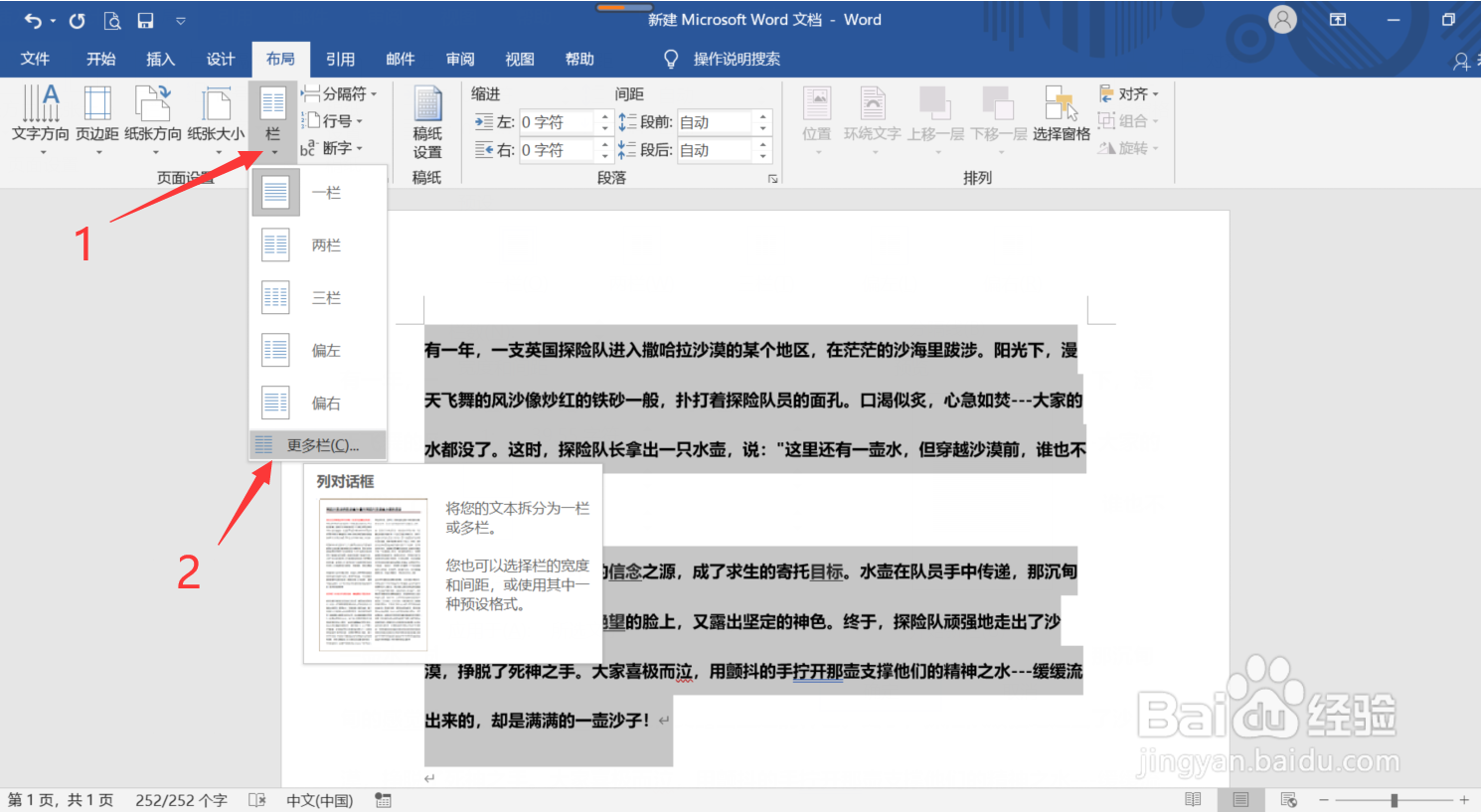 4/6
4/6第四步:需要分成几栏就将【栏数】右侧的数值设为几
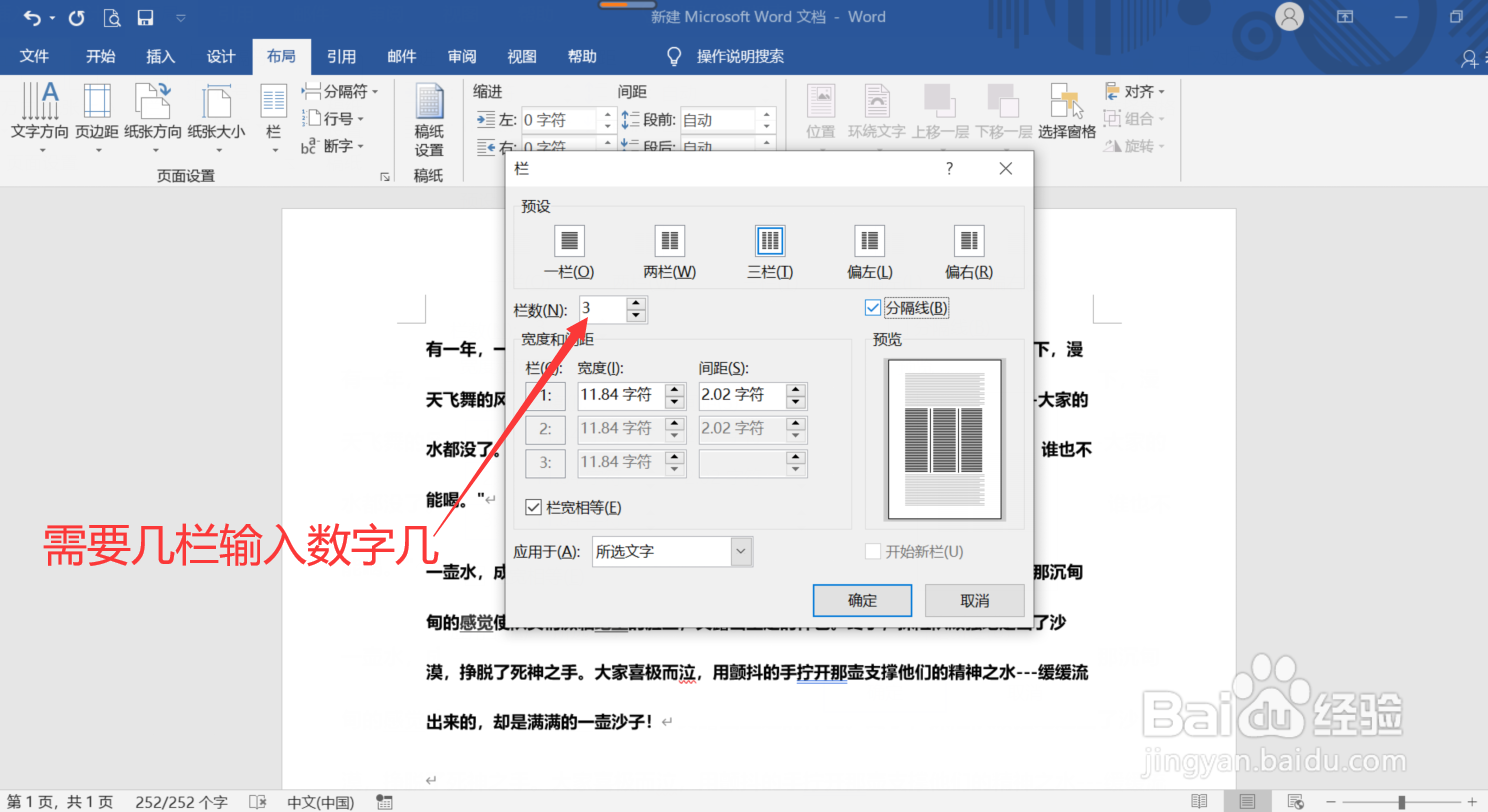 5/6
5/6第五步:如果需要分隔线隔开,那么勾选【分隔线】,最后点击【确定】
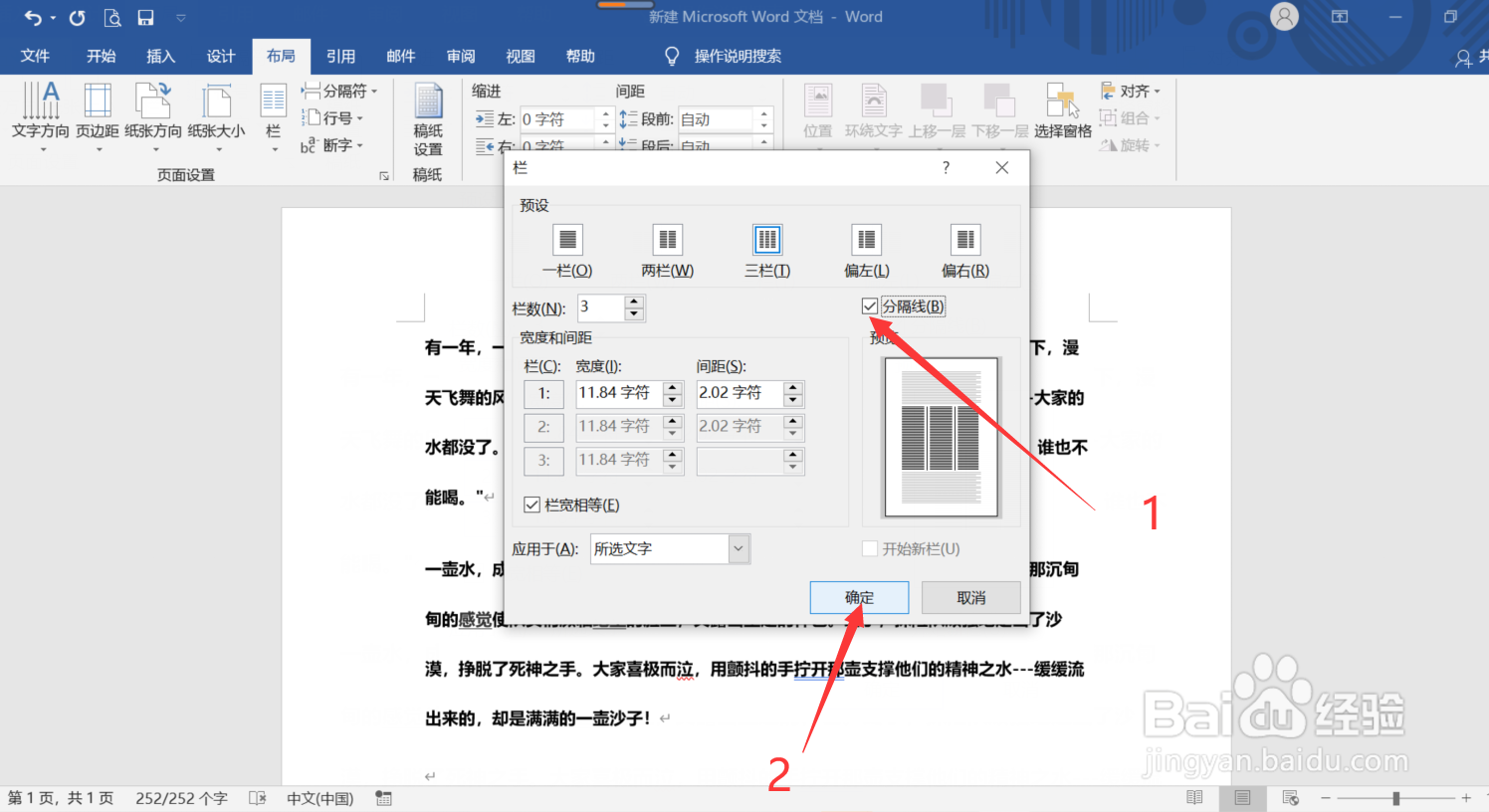 6/6
6/6这样就可以给段落分成任意栏了,是不是非常简单呢!你有没有学会呢?
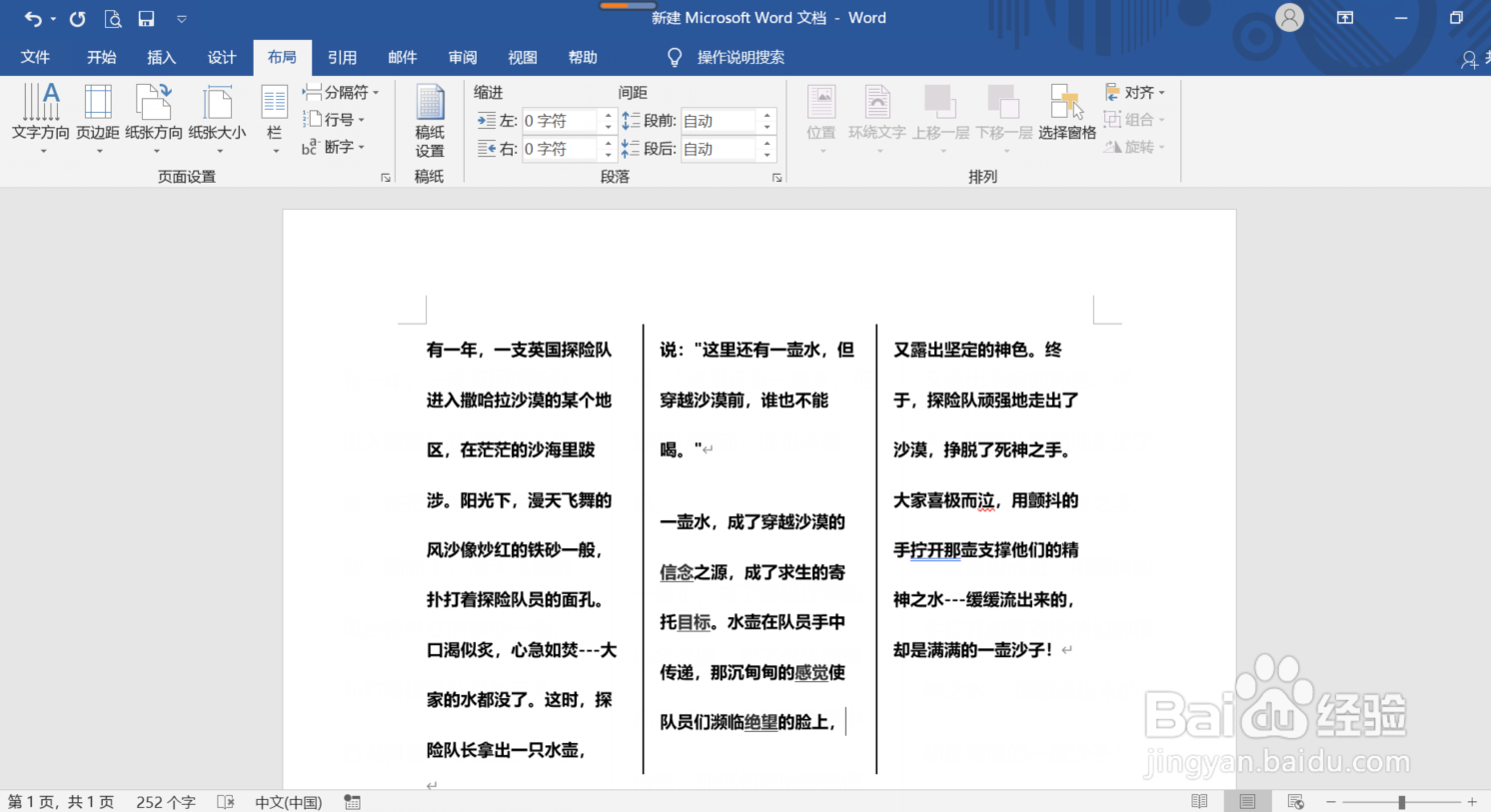 总结1/1
总结1/11、鼠标框选需要分栏的文字
2、点击【布局】选项卡
3、点击【栏】下方的下拉箭头,选择【更多栏】
4、需要分成几栏就将【栏数】右侧的数值设为几
5、如果需要分隔线隔开,勾选【分隔线】,点击【确定】
6、搞定
注意事项1:此经验只是例子,大家明白原理之后,可以根据自己需求更改
2:学会了就点个赞哦
制作英文排版版权声明:
1、本文系转载,版权归原作者所有,旨在传递信息,不代表看本站的观点和立场。
2、本站仅提供信息发布平台,不承担相关法律责任。
3、若侵犯您的版权或隐私,请联系本站管理员删除。
4、文章链接:http://www.1haoku.cn/art_65124.html
上一篇:如何降低院墙成本?
下一篇:支付宝怎么开通余利宝
 订阅
订阅